
Comment réparer Localiser mon iPhone qui ne fonctionne pas ? Essayez les 10 correctifs ici !

Localiser mon iPhone est une fonctionnalité importante fournie par Apple qui aide les utilisateurs à localiser les appareils perdus et à protéger leur vie privée et la sécurité de leurs données. Cependant, certains utilisateurs peuvent rencontrer des problèmes tels que le problème « Localiser mon iPhone ne fonctionne pas », où l'application ne fonctionne pas ou l'appareil ne peut pas être localisé. Ces problèmes peuvent être causés par divers facteurs, notamment après une mise à jour du système. Cet article analysera les raisons possibles « pour lesquelles Find My iPhone ne fonctionne pas » et fournira des solutions étape par étape pour résoudre le problème de « l'application Find My iPhone ne fonctionne pas ».
Avant de résoudre le problème, nous devons comprendre pourquoi Find My iPhone ne fonctionne pas. Voici les principales raisons :
Après avoir connu les raisons pour lesquelles Find My ne fonctionne pas sur iPhone, voici quelques solutions que vous pouvez essayer.
La connexion réseau est la base du bon fonctionnement de Find My iPhone. Si votre appareil n'est pas connecté à une connexion Internet stable, Find My iPhone ne pourra pas localiser votre appareil. Par conséquent, il est important de vérifier et de vous assurer que votre appareil est connecté à un réseau stable.
Étape 1. Ouvrez « Paramètres » sur votre appareil et accédez à « Wi-Fi » ou « Cellulaire ».
Étape 2. Assurez-vous que la connexion est stable et peut accéder à Internet.
Étape 3. Si les problèmes persistent, essayez de réinitialiser vos paramètres réseau :

La fonction Localiser mon iPhone doit être activée sur votre appareil afin de le localiser via iCloud. Si vous avez oublié d'activer cette fonctionnalité, vous ne pourrez pas l'utiliser pour suivre votre appareil.
Voici les étapes pour l’activer :
Étape 1. Ouvrez « Paramètres » sur votre appareil et appuyez sur « Identifiant Apple » (votre nom en haut).
Étape 2. Accédez à « iCloud » > « Find My » et assurez-vous que « Find My iPhone » et « Send Last Location » sont activés.

Vous souhaitez désactiver Localiser mon iPhone mais vous avez oublié le mot de passe ? Vous pouvez lire cet article pour le désactiver sans mot de passe.
Comment désactiver Localiser mon iPhone/iPad avec/sans mot de passe ?Si les services de localisation de l'appareil ne sont pas activés, le problème « iPhone Find My ne fonctionne pas » ne peut pas être résolu. Les services de localisation sont cruciaux pour le fonctionnement de Find My iPhone, il est donc très important de s'assurer qu'ils fonctionnent correctement sur votre appareil.
Voici comment procéder :
Étape 1. Ouvrez « Paramètres » > « Confidentialité et sécurité » > « Services de localisation ».
Étape 2. Assurez-vous que « Services de localisation » est activé.
Étape 3. Faites défiler vers le bas et recherchez « Trouver mon », et assurez-vous qu'il est défini sur « Lors de l'utilisation de l'application ».
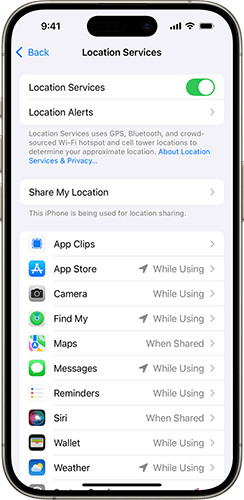
Si le compte iCloud n'est pas correctement connecté ou s'il y a des problèmes de compte, cela peut provoquer le problème « Localiser mon iPhone ne fonctionne pas ». Assurez-vous que vous êtes connecté à votre identifiant Apple et que le compte est correctement lié à votre appareil, car cela est crucial pour le bon fonctionnement de Find My iPhone.
Pour vérifier cela, suivez les étapes ci-dessous :
Étape 1. Ouvrez « Paramètres » et appuyez sur [Votre nom].
Étape 2. Assurez-vous que vous êtes correctement connecté à votre identifiant Apple. Si vous n'êtes pas connecté, saisissez votre identifiant Apple et votre mot de passe pour vous connecter.

Étape 3. Si vous êtes déjà connecté, essayez de vous déconnecter, puis de vous reconnecter pour résoudre tout problème lié à la connexion. ( Vous ne parvenez pas à vous déconnecter de votre identifiant Apple ?)
Lorsque la batterie de l'appareil est trop faible, Localiser mon iPhone peut ne pas être en mesure de localiser l'appareil, surtout s'il est complètement éteint. Par conséquent, vérifiez l’état de la batterie de l’appareil pour vous assurer qu’elle est suffisamment chargée. Si la batterie est épuisée, connectez le chargeur pour recharger l'appareil. ( iPhone surchauffe lors du chargement ?)

Des paramètres de date et d'heure incorrects sur l'appareil peuvent provoquer le problème « Localiser mon iPhone ne fonctionne pas ». Find My iPhone doit être synchronisé avec les serveurs Apple, et une date et une heure incorrectes peuvent affecter ce processus de synchronisation.
Pour résoudre ce problème, suivez les étapes :
Étape 1. Ouvrez « Paramètres » > « Général » > « Date et heure ».
Étape 2. Activez « Définir automatiquement » pour permettre à l'appareil d'ajuster automatiquement la date et l'heure.

Les mises à jour du système peuvent parfois résoudre des problèmes causés par les anciennes versions du logiciel, donc la mise à jour vers la dernière version iOS peut aider à résoudre le problème « iPhone Find My ne fonctionne pas ».
Voici les étapes :
Étape 1. Ouvrez « Paramètres » > « Général » > « Mise à jour du logiciel ». ( iPhone bloqué sur une mise à jour logicielle ?)
Étape 2. Si une mise à jour est disponible, appuyez sur « Télécharger et installer » pour vous assurer que votre appareil utilise la dernière version iOS .

Des problèmes temporaires ou des conflits d'applications en arrière-plan sur l'appareil peuvent empêcher « Localiser mon iPhone de fonctionner après la mise à jour ». Le redémarrage de l'appareil peut résoudre ces problèmes temporaires et restaurer un fonctionnement normal, ce qui en fait une solution simple et efficace à de nombreux problèmes.
Pour redémarrer l'iPhone, suivez les étapes ci-dessous :
Pour iPhone X, 11, 12, 13 ou version ultérieure :
Pour iPhone 6, 7, 8 ou SE (2e ou 3e génération) :
Pour iPhone SE (1re génération), 5 ou version antérieure :

Vous avez essayé les méthodes de base ci-dessus mais mon Localiser mon iPhone ne fonctionne toujours pas ? Cela peut être dû à une erreur système ou à un problème système plus profond. Dans ce cas, vous pouvez utiliser une solution avancée - iOS System Recovery , un outil professionnel de réparation du système iOS qui peut résoudre divers problèmes système sur les appareils iOS sans entraîner de perte de données.
Points forts de la récupération du système iOS :
Pour réparer l'application Find My iPhone qui ne fonctionne pas avec iOS System Recovery, suivez les étapes ci-dessous :
01 Téléchargez et installez l'outil sur votre ordinateur. Après l'installation, lancez le programme et sélectionnez " Récupération du système iOS ".
02 Connectez votre iPhone à votre ordinateur et faites confiance à la connexion. Ensuite, cliquez sur "Démarrer" pour continuer.

03 Sélectionnez "Mode Standard" et si vous sélectionnez le Mode Avancé, toutes les données de votre appareil seront effacées. Ensuite, cliquez sur « Confirmer » pour continuer. L'outil commencera à télécharger le firmware iOS nécessaire.

04 Une fois le firmware téléchargé, cliquez sur « Réparer » pour lancer le processus de réparation. L'outil réparera votre appareil et résoudra des problèmes tels que Find My ne fonctionne pas sur iPhone.

Si le problème persiste, il est recommandé de contacter l'assistance Apple. Ils peuvent diagnostiquer davantage le problème et proposer des solutions appropriées.
Il s’agit de savoir comment réparer l’iPhone Find My qui ne fonctionne pas. Grâce au guide étape par étape de cet article, vous pouvez rapidement dépanner et résoudre le problème. Si le problème est dû à un dysfonctionnement du système, nous vous recommandons d'utiliser iOS System Recovery , un outil de réparation sûr et efficace qui peut vous aider à résoudre les problèmes potentiels du système et à restaurer facilement les fonctionnalités de votre appareil. Quelle que soit la complexité du problème, ne vous inquiétez pas !
Articles connexes :
Pourquoi ma localisation est-elle erronée sur mon iPhone ? (Correctifs inclus)
Comment simuler une localisation sur Find My ou Find My Friends sans que personne ne le sache
Comment désactiver la recherche de mon iPhone à distance sur un autre appareil ?

 Récupération de l’iPhone
Récupération de l’iPhone
 Comment réparer Localiser mon iPhone qui ne fonctionne pas ? Essayez les 10 correctifs ici !
Comment réparer Localiser mon iPhone qui ne fonctionne pas ? Essayez les 10 correctifs ici !